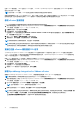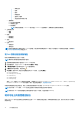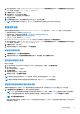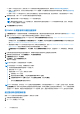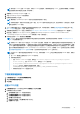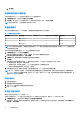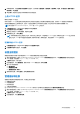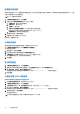Users Guide
Table Of Contents
- OpenManage Integration for VMware vCenter 版本 4.3 Web 客户端用户指南
- 简介
- 关于管理控制台
- 管理多个设备
- 从 Web 客户端访问 OpenManage Integration
- OpenManage Integration for VMware vCenter 许可
- VMware vCenter 的设备配置
- 使用基线选项卡
- 配置文件
- 资源清册和保修管理
- 事件、警报和运行状况监测
- 关于固件更新
- 机箱管理
- 部署虚拟机监控程序
- 关于主机、裸机和 iDRAC 符合性
- 安全角色和权限
- 常见问题-FAQ
- 常见问题-FAQ
- 在 Google chrome 中“全部导出”按钮无法导出到 .CSV 文件
- 对于不兼容的 vSphere 主机,iDRAC 许可证类型和说明显示不正确
- 为什么 Dell Inc 未作为运行状况更新提供商显示
- 在 ESXi 5.x 上资源清册无法执行固件更新
- 主机资源清册或测试连接由于 iDRAC IP 无效或未知而导致失败。
- 运行“修补不符合要求的 vSphere 主机”向导时,特定主机的状态显示为“未知”
- 在注册 OMIVV 设备时分配的 Dell 权限,在取消注册 OMIVV 后不会删除
- 尝试筛选严重性类别时,OMIVV 不显示所有相关的日志
- 如何解决 VMware 证书颁发机构 VMCA 导致的错误代码 2000000
- 在管理控制台中,将设备重设为出厂设置后,更新存储库路径未设置为默认路径
- 不能对从作业队列页面中选择的所有 vCenter 应用保修和资源清册计划
- 在 OMIVV 中更改 DNS 设置后在 vCenter Web 客户端中出现 Web 通信错误时该怎么办
- 如果离开再返回设置页面,设置页面无法加载
- 在初始配置向导的资源清册计划/保修计划页面中,并且会显示“无法计划在过去的时间执行任务”错误
- 在固件页面中,一些固件的安装日期显示为 12/31/1969
- 连续全局刷新会导致“最近的任务”窗口引发异常
- 在 IE 10 中,少数 Dell 屏幕中的 Web 客户端 UI 会失真
- 即使 OpenManage Integration 插件已成功注册到 vCenter,我在 Web 客户端上仍然看不到 OpenManage Integration 图标
- 即便存储库中包含所选 11G 系统的捆绑包,固件更新显示没有固件更新的捆绑包
- 如果使用 DHCP 值覆盖设备 IP 和 DNS 设置,为什么要在设备重新引导后将 DNS 配置设置到原始设置
- 不支持使用 OMIVV 更新固件版本为 13.5.2 的 Intel 网卡
- 由于 DUP 存在分段要求,使用 OMIVV 将 Intel 网卡从 14.5 或 15.0 更新至 16.x 失败
- 为什么在尝试使用无效的 DUP 执行固件更新时,尽管 LC 中的作业状态显示“失败”,但 vCenter 控制台上的硬件更新作业状态在数小时内既非失败也非超时
- 为什么管理门户显示无法访问的更新存储库位置
- 当我执行一对多固件更新时,系统无法进入维护模式
- 在一些电源设备状态已变为严重时,机箱全局运行状况仍然为良好
- 在“系统概览”页面的“处理器视图”中处理器版本中为“不适用”
- OMIVV 在链接模式下是否支持 vCenter
- 什么是 OMIVV 所需的端口设置
- 硬件配置文件或系统配置文件的用户具有 iDRAC 用户列表中的新更改凭据,在成功应用该配置文件后,用于裸机查找的相同用户的密码未更改
- 无法查看 vCenter 主机和群集页面上列出的新 iDRAC 版本详细信息
- 我如何使用 OMSA 模拟温度硬件故障来测试事件设置
- 在 OMIVV 主机系统上安装了 OMSA 代理程序,但我仍然收到“OMSA 未安装”的错误消息。
- 支持启用锁定模式的 ESX/ESXI
- 在我尝试使用锁定模式时失败
- 使用参考服务器时创建硬件配置文件失败
- 尝试在服务器上部署 ESXi 失败
- 虚拟机监控程序在 Dell PowerEdge R210 II 机器上部署失败
- 在部署向导中看到自动查找到的系统没有型号信息
- NFS 共享设置了 ESXi ISO,但装载共享位置错误造成部署失败
- 我如何从 vCenter 上强制移除虚拟设备
- 在“立即备份”屏幕中输入密码时收到错误消息
- 在 vSphere Web 客户端中,单击 Dell Server Management Portlet 或 Dell 图标时返回 404 错误
- 如果更新失败,应该怎么办
- 我的 vCenter 注册失败,该怎么办
- 连接配置文件测试凭据的性能缓慢或没有响应
- OMIVV 是否支持 VMware vCenter 服务器设备
- 在我使用“在下次重新引导时应用”选项执行了固件更新并且系统进行了重新引导后,但我的固件级别仍未更新
- 即使从 vCenter 树中删除了主机,主机仍显示在机箱下
- 在管理控制台中,将设备重设为出厂设置后,更新存储库路径未设置为默认路径
- 备份和还原 OMIVV 后,警报设置未还原
- 当在目标节点上启用 NPAR 并且在系统配置文件中禁用该分区时,虚拟机监控程序部署失败
- 当可用版本低于当前版本时,可用的虚拟设备版本显示错误信息
- 添加一个带 Express 许可证的 12G 裸机服务器时,引发 267027 异常。
- 由于 iDRAC 错误,在 14G 的 OSD 部署过程中,硬件配置文件应用失败
- 借助域用户身份验证进行配置时,OMIVV RPM 升级失败
- 无法应用 FX 机箱中有 PCIe 卡的系统配置文件
- 偏移检测显示在 FX 机箱中具有 PCIe 卡的模块化服务器的不合规情况
- 当 iDRAC 未填充所选 NIC 的 MAC 地址时无法在 PowerEdge 服务器上部署操作系统
- 部署操作系统时,如果不重新启动主机,则无法应用硬件配置文件,并且无法配置引导顺序
- 为具有 ESXi 6.5U1 的主机创建连接配置文件时,不在“选择主机”页面上显示主机的服务标签
- 机箱对象不显示在 Dell EMC 机箱页面的左侧导航器窗格中
- 从旧版 OMIVV 备份或还原至更高版本的 OMIVV 后,将不显示 Dell 图标
- 使用 OMIVV 升级或降级的一些 iDRAC 固件版本时,即使实际固件更新成功,OMIVV 仍可能显示作业失败。
- 当服务器处于 UEFI 模式下且安全引导功能已启用时,部署作业失败
- 在一个集群级别下配置系统锁定模式时有时会显示消息“该集群下没有主机具有成功的资源清册”
- 有时开机自检 OMIVV 设备的 RPM 升级,可以在 vCenter 最近任务中查看日志中的多个条目
- 裸机部署问题
- 常见问题-FAQ
- 相关说明文件
- 系统特定属性
- 自定义属性
- 附加信息
- 组件与基线版本比较值表
注: 请不要从 vCenter 注销 OMIVV 插件。如果从 vCenter 注销插件,将移除该插件在 vCenter 上注册的所有警报,并移除对
这些警报执行的所有自定义设置(如动作等)。
3. 部署新的 OpenManage Integration 设备 OVF。
4. 开启 OpenManage Integration 新设备电源。
5. 设置新设备的网络、时区等。
注: 确保新的 OpenManage Integration 设备与旧设备具有相同的 IP 地址。
注: 如果新设备的 IP 地址不同于旧设备上的 IP 地址,则 OMIVV 插件可能无法正常工作。在这种情况下,请先注销,然后再
重新注册所有 vCenter 实例。
6. OMIVV 设备附带默认证书。如果您想为您的设备获取自定义证书,同样进行更新。请参阅生成证书签名请求 页面上的 18 和上
传 HTTPS 证书 页面上的 19。否则,请跳过此步骤。
7. 将数据库还原到新的 OMIVV 设备。请参阅中的 Restoring the OMIVV database from a backup(从备份还原 OMIVV 数据库)。
8. 验证设备。请参阅 Dell.com/support/manuals 上提供的 OpenManage Integration for VMware vCenter Installation Guide
(OpenManage Integration for VMware vCenter 安装指南)中的“安装验证”。
9. 对所有已注册的 vCenter 服务器运行资源清册。
注: Dell EMC 建议在升级后对插件管理的所有主机重新运行资源清册。要按需运行资源清册,请参阅 Scheduling inventory
jobs(计划资源清册作业)。
注: 如果新 OMIVV 版本 y 的 IP 地址已从 OMIVV 版本 x 进行更改,请配置 SNMP 陷阱的陷阱目标以将鼠标悬停在新设备。对
于第 12 代和更高代系的服务器,IP 更改是通过对这些主机运行资源清册进行修补。在第 12 代主机上运行资源清册时,如果
SNMP 陷阱不将鼠标悬停在新 IP,则那些主机将被列为不符合要求。对于兼容较早版本的第 12 代之前的主机,此 IP 更改会
显示为不兼容并需要您配置 Dell EMC OpenManage Server Administrator (OMSA)。要修复 vSphere 主机符合性问题,请参阅
运行修复不符合要求的 vSphere 主机向导中的 (运行修复不符合要求的 vSphere 主机向导)。
注: 从旧版 OMIVV 备份或还原至更高版本的 OMIVV 后,如果您发现 vCenter 上未显示两百万错误或 Dell EMC 徽标,请执行
以下操作:
● 在 vCenter 服务器上重新启动 vSphere Web 客户端。
● 如果问题仍然存在:
○ 对于 VMware vCenter Server 设备,请转至 /etc/vmware/vsphere-client/vc-packages/vsphere-
client-serenity。对于 Windows vCenter,请转至 vCenter 设备中的
C:\ProgramData\VMware\vCenterServer\cfg\vsphere-client\vc-packages\vsphere-client-
serenity 文件夹,并查看已存在的旧数据,例如:
com.dell.plugin.OpenManage_Integration_for_VMware_vCenter_WebClient-X.0.0.XXX。
○ 手动删除与旧版 OMIVV 相应的文件夹。
下载故障排除捆绑包
1. 在设备管理页面中,单击生成故障排除捆绑包。
2. 单击下载故障排除捆绑包链接。
3. 单击关闭。
设置 HTTP 代理
1. 在设备管理页面中,向下滚动至 HTTP 代理设置,然后单击编辑。
2. 在编辑模式下执行以下操作:
a. 选择已启用以启用 HTTP 代理设置的使用。
b. 在代理服务器地址中输入代理服务器地址。
c. 在代理服务器端口中输入代理服务器端口。
d. 选择是以使用代理凭据。
e. 如果使用代理凭据,请在用户名中输入用户名。
f. 在密码中键入密码。
关于管理控制台
17